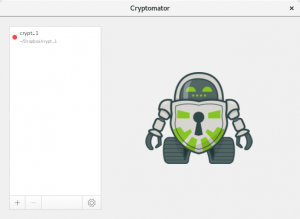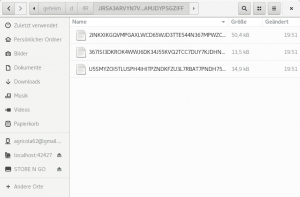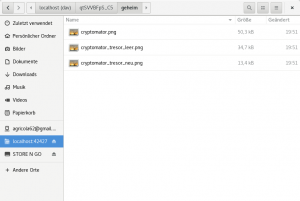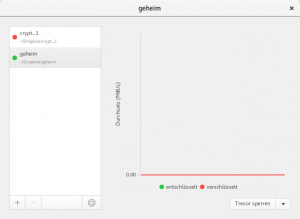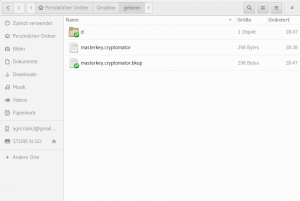Seit vielen Jahren nutze ich diverse Cloud-Dienste im Internet, um meine persönlichen Daten zu speichern. Zwar habe ich auch Cloud-Dienste im heimischen Netzwerk laufen, die ich über das Internet erreichen kann, doch nutze ich aus Bequemlichkeit meist die Anbieter im Internet. Womit wir beim Stichwort wären: Bequemlichkeit. Wie bei vielen anderen Nutzern auch siegt bei mir (meist) die Bequemlichkeit über Sicherheitsbedenken. Doch es gibt einfache Möglichkeiten, Bequemlichkeit und Sicherheit/Datenschutz unter einen Hut zu bringen. Eine davon ist Cryptomator.
Bei Cryptomator handelt es sich um eine transparente und einfach zu bedienende Open Source Lösung zur sicheren Verschlüsselung von persönlichen Daten. Das Prinzip ist recht einfach: Daten werden clientseitig – d.h. auf dem Rechner, Smartphone, Tablet – verschlüsselt und dann in die Cloud hochgeladen. Dort landen sie verschlüsselt und können ohne die Hilfe von Cyptomator (und einem starken Passwort) nicht lesbar gemacht werden.
Cryptomator gibt es gegen eine Spende (oder auch umsonst) für die Betriebssysteme macOS, Linux und Windows sowie momentan für iOS (€ 4,99) und – als Betaversion – für Android. Alle Varianten sind recht minimalistisch und unterscheiden sich nicht in der Bedienung. Während die Betaversion von Android momentan nur Dropbox unterstützt, funktionieren die übrigen Varianten auch mit Google Drive und anderen Cloud-Anbietern.
Cryptomator im Einsatz
Es gibt letztlich nur einen „Knopf“. Ein Klick auf das Plus-Zeichen links unten erstellt einen einen neuen Tresor oder öffnet einen bestehenden. Nehmen wir an, die persönlichen Daten liegen bei Dropbox und ein Teil von ihnen (oder alle) sollen verschlüsselt werden. (Die Screenshots entstanden unter Linux, unter Windows sieht es nicht viel anders aus).
Der erste Schritt besteht darin, im lokalen Dropbox-Ordner ein Verzeichnis zu erstellen, in dem die zu verschlüsselnden Daten landen sollen. Cryptomator starten, auf das Pluszeichen klicken und „Tresor erstellen“ auswählen. Zum Dropbox-Ordner navigieren und den Namen des Tresors eingeben – im Beispiel „geheim“. Der neue Ordner wird in der Cryptomator-App angezeigt. Auswählen und ein starkes Passwort vergeben (und notieren!). Ohne das Passwort kommt man nie wieder an seine verschlüsselten Daten ran (ok, der Entwickler meint, es würde 43 Milliarden Dollar kosten, an die Daten ran zu kommen …). Ein Klick auf „Tresor erstellen“ erzeugt den neuen Ordner in der Dropbox. Er ist noch leer und enthält lediglich die Datei für den Masterkey.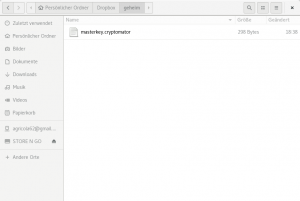
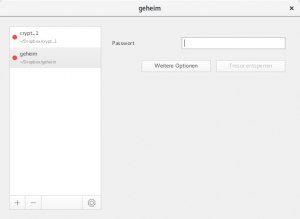
Sobald ein Tresor erstellt und entsperrt wurde, gibt es im Dateimanager/Explorer zwei Ansichten von ihm. Zum einen die „normale“ Ansicht, wo der neue Ordner „geheim“ als gewöhnlicher Unterordner im Dropbox-Verzeichnis auftaucht. Allerdings ist nicht zu erkennen, was sein Inhalt ist.
Zum anderen ein neues virtuelles Laufwerk, das von Cryptomator erzeugt wurde; im Beispiel hat es die Bezeichnung „localhost:42427“. In diesem Laufwerk werden die Dateien unverschlüsselt angezeigt.
Das Schöne (und Transparente) an Cryptomator ist, dass man als Benutzer ausschließlich mit diesem Laufwerk arbeitet, während das Programm im Hintergrund den Rest erlegt: Es verschlüsselt die Dateien auf dem Rechner und lädt sie erst dann zu Dropbox hoch. Sobald man in der Cryptomator App den Tresor sperrt, bleibt nur noch der verschlüsselte Ordner „geheim“ im Dropbox-Ordner übrig – sowohl lokal als auch in der Cloud.
Fazit
Cryptomator ist Open Source und jeder kann den Source Code einsehen und überprüfen. Es ist deshalb davon auszugehen, dass Cryptomator sicher ist und keine „Hintertüren“ eingebaut sind. Der Einsatz von Cryptomator in der Praxis verläuft ohne Komplikationen und ist einfach in der Handhabung. Im Vergleich zu anderen Lösungen wie beispielsweise Boxcryptor hat Cryptomator den Vorteil, im Zweifelsfall kostenlos zu sein und mehrere Cloud-Anbieter gleichzeitig zu unterstützen. Der Entwickler möchte gerne eine Spende, die man allerdings auch auf Null setzen kann – was man nicht tun sollte.
Wer Cyptomator einsetzt, sollte sich darüber im Klaren sein, dass seine verschlüsselten Daten verloren sind, wenn er/sie das Passwort vergisst. Ich persönlich gehe so vor: Ein Teil meiner Daten in der Dropbox ist nach wie vor unverschlüsselt, ein anderer Teil ist mit Cryptomator verschlüsselt. Von allen Daten habe ich mindestens eine Kopie auf einer externen Festplatte und einem lokalen Netzlaufwerk.